AirDropperがDropboxと連携してYouSendIt Killerを作成

一見、少し似ていますYouSendItですが、逆に、100megのファイルサイズ制限なしで、よりクリーンでシンプルになりました。基本的に、AirDropperでは、電子メール経由で受信者にファイルリクエストを送信できます。このメールには、リクエストしているファイルをアップロードするためのリンクが含まれています。アップロードすると、Dropboxフォルダーに魔法のように表示されます。電子メールの添付ファイルをいじったり、スパムフォルダーを掘ったりする必要はありません。
少しグルーヴィーに聞こえたので、詳しく見てみたいと思いました。
最初に注意することは、サイトの設計封筒から出てくる手紙のように見せかけられています。さて、それは実際にはその機能には関係ありませんが、それはちょっと魅力的です。この芸術的な繁栄を超えて、サイトの残りの部分は、シンプルな使いやすさを目指してすべてのシリンダーで発砲しています。 AirDropper.comには、 50ワード未満のテキスト (私は数えました)およびアプリケーションの前提と機能全体がたった4つのステップと1つのタグラインでレイアウトされています。大きな赤い 開始 ボタンは次のステップを明白に明らかにします。

すぐに クリックする 開始、Dropboxアカウントにログインするよう求められます。これにより、AirDropperは別のアカウントの登録を上品に控えることができます(称賛、そのため。) ログイン後、AirDropperにDropboxへの接続を許可するよう求められます。後 クリックする 受け入れる、AirDropperにはDropboxアカウントへの「サンドボックス」アクセスが付与されます。つまり、読み取り/書き込みアクセス権がありますが、指定したフォルダー内のみです。

アクセスを許可すると、連れて行かれますすぐにファイルリクエストフォームに。ここでは、メールアドレス、受信者のメールアドレス、リクエストしているファイルの説明を入力できます。 (メールを送信しないこともできます。これを行うと、インスタントメッセージ、Twitter、ダイレクトメッセージなどに貼り付けることができるリンクが表示されます。 ここでは、で指定する機会もありますアップロードしたファイルを表示するフォルダー。デフォルトでは、ファイルはDropboxフォルダー内のAirDropperフォルダーに格納されますが、クライアント、プロジェクトなどごとに整理すると便利な場合があります。

完了すると、確認メッセージが表示されます。 (ところで、こんな人はいませんgroovyjerk —このテストを行ったときにバックグラウンドでFuturamaがNetflixでストリーミングし、エピソードごとに「ジャーク」という言葉を12回言っていたので、テストファイルリクエストになんとか忍び込んできました…)

受信者が受信するメールは次のようになりますこのような。もちろん、最近では、リンクをクリックするように要求する奇妙なメールに注意するのは良いことなので、おそらく受信者に注意を向けることをお勧めします。今のところ、メールはzephyr@airdropper.comによって送信されます。受信者には、簡単な説明と、安全なリンクをクリックして要求されたファイルをアップロードする指示が与えられます。

ファイルをアップロードするためのインターフェースは、ファイル要求フォームよりもさらに簡単です。 (アドレスにhttps://が表示されることに注意してください。AirDropperで約束されているように、各フォームで標準のSSL暗号化が使用されていることが保証されます。 よくある質問) ファイルをアップロードするには、 クリック ブラウズ ファイルを選択します。

ファイルを選択したら、次のことができます クリック 送る または クリック 別のファイルを選択してください 間違えた場合。左側にファイル名とファイルサイズが表示されます。


ファイルを送信すると、確認が届きます。

出来上がり!ファイルがDropboxフォルダーに表示されます。

結論
それで、評決は何ですか? AirDropperはグルーヴィーですか?私の考えでは、 それは-特にあなたまたはあなたの同僚のメールの場合ホストは添付ファイルに夢中です。 AirDropperの使いやすさが気に入っています。無料のサービスを使用する特権を得るために、メールアドレスを収集し、ユーザーにスパムのオプトインを強制することで大きなお金を稼ぐことができます。総計があります 2つの画面 ファイルリクエストとファイルアップロードの両方-1つそのうち確認であるため、これがAirDropperの強みだと思います。手順を削減し、あらゆる種類とサイズのファイルをできるだけ簡単に転送できるようにします。
送信者はソフトウェアをインストールする必要はありませんが、アカウントにサインアップするか、ユーザー名またはパスワードを入力します。これにより、初心者のオタクでもプロセスを事実上完全に保護できます。受信側では、メールを開いたり、添付ファイルをダウンロードしたり、適切なローカルフォルダーに保存したりする手間がかかりません。さらに、Dropboxの通常の利点をすべて享受できます。マシン間での同期、ファイルの「復元」、以前のバージョンの復元、共有フォルダーへのWebアクセスが可能です。
でも、一日の終わりには、おそらく私は日常的にAirDropperを使用しません。ウェブワーカーとして、かなりの割合で成果物を送受信しますが、Gmailが提供するものにかなり満足しています。 AirDropperのようななじみのないもので作業するように新しいクライアントを説得するのは、特にメールの添付ファイルが私たちのどちらにも特別な問題を与えていない場合、それは価値があるよりも厄介かもしれません。また、ファイルごとに新しいファイルリクエストを送信する必要があるというわずかな不便さがあります。リクエスト先がファイルをアップロードすると、セキュアリンクが無効になります(当然のことながら、セキュリティのために)—これにより、ファイルが複数回やり取りされる関係に適しなくなります。
結論:
AirDropperはエレガントに設計され、さわやかに直感的で非常に実行可能なYouSendItキラー。これは、ファイルを送受信するためのより良い方法を必要とする人にとっては素晴らしい解決策になりますが、誰なのかわかりません。
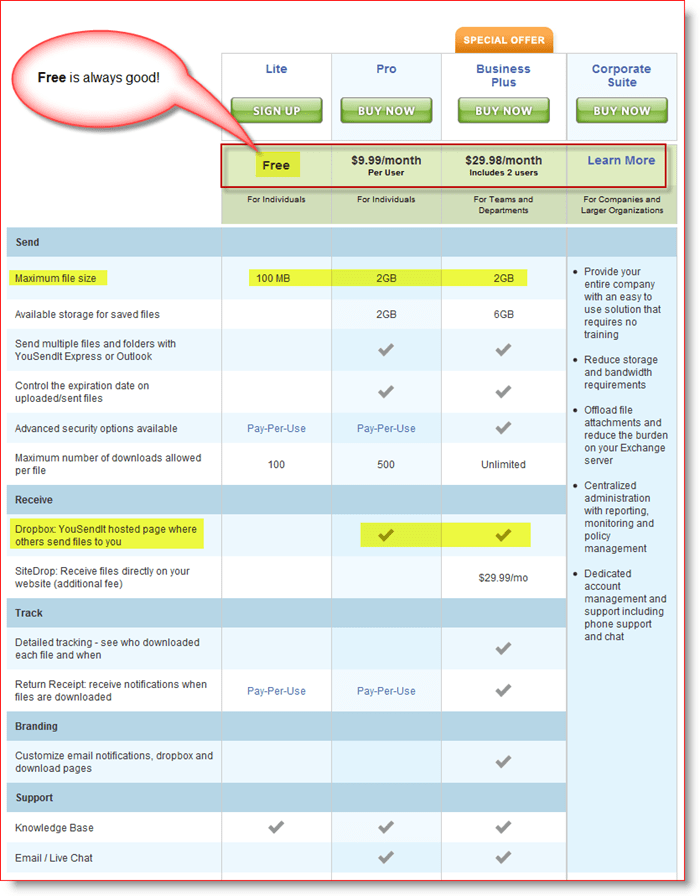








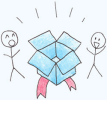
コメントを残す